Depuis l’introduction d’iOS 11, les appareils iPhone et iPad utilisent le format HEIC/HEIF, réputé pour sa haute efficacité, pour enregistrer les photos. Vous l’avez peut-être constaté en essayant d’exporter vos images. Voici deux méthodes simples pour transformer vos photos HEIC en JPG.
Est-il nécessaire de convertir ?
Les systèmes iOS et iPadOS sont conçus pour gérer la conversion entre les formats HEIC/HEIF et JPG/JPEG de manière transparente. Par exemple, lorsque vous insérez une image dans un e-mail ou que vous la partagez via une application, elle est automatiquement convertie en JPG. Cependant, cette conversion automatique n’est pas systématique, notamment lors du transfert de photos par AirDrop de votre iPhone vers votre Mac.
Globalement, le format HEIC offre une meilleure qualité que le JPEG. Il prend moins d’espace de stockage et prend en charge la capture de couleurs 16 bits, contre 8 bits pour le JPEG. Néanmoins, ce format est plus avantageux au sein de l’écosystème Apple.
Si vous utilisez également des appareils Windows ou Android, ou si vous avez besoin d’assurer que vos photos soient au format JPG, vous pouvez utiliser les méthodes suivantes. Pour revenir à l’enregistrement par défaut en JPEG, vous pouvez modifier le format de capture de votre appareil photo via les réglages.
Comment transformer vos photos HEIC en JPG via l’application Fichiers
La conversion peut être effectuée directement à partir de l’application Fichiers, sans recourir à une application tierce.
Le simple fait de copier des photos de l’application Photos et de les coller dans un dossier de l’application Fichiers effectue la conversion de HEIC vers JPG.
Commencez par ouvrir l’application Fichiers sur votre iPhone ou iPad. Sélectionnez ensuite l’emplacement « Sur mon iPhone/iPad » ou un espace de stockage dans le cloud. (Si vous choisissez le stockage cloud, les données seront incluses dans votre forfait et les photos ne seront pas toujours accessibles hors connexion.)
Dans cet emplacement, maintenez votre doigt appuyé sur une zone vide, puis choisissez « Nouveau dossier » dans le menu contextuel.

Nommez votre nouveau dossier, puis validez en appuyant sur « Terminé ».
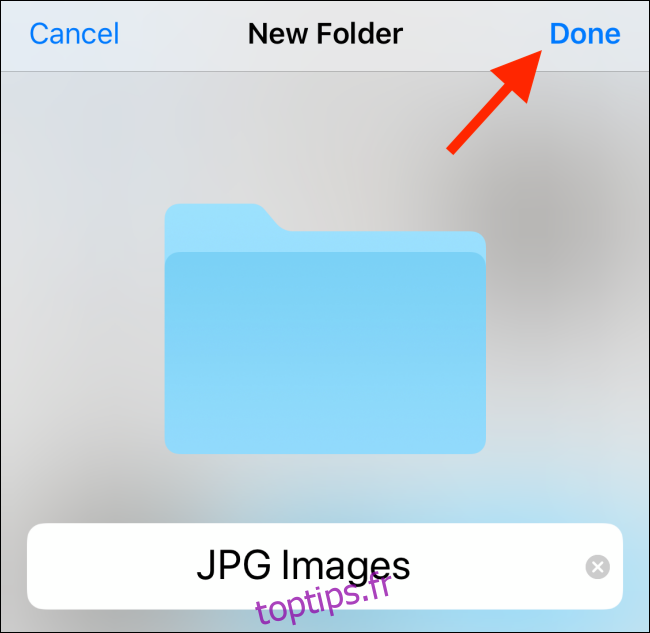
Ouvrez ensuite l’application Photos et naviguez jusqu’à l’album contenant les photos HEIC. Appuyez sur « Sélectionner » dans la barre d’outils supérieure.
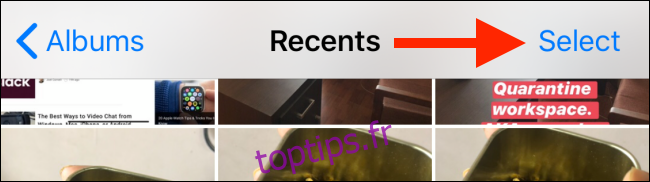
Sélectionnez toutes les photos que vous désirez convertir.
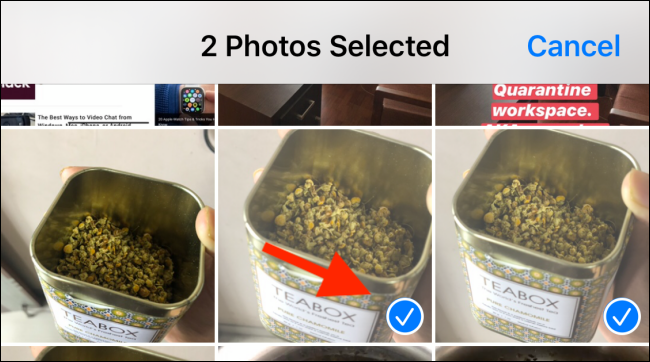
Cliquez sur le bouton « Partager », situé en bas à gauche.
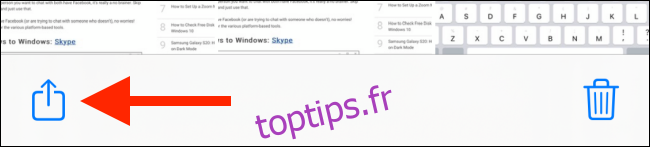
Dans le menu de partage, choisissez l’option « Copier les photos ».

Vos photos sont à présent copiées dans le presse-papier. Ouvrez l’application Fichiers et accédez au dossier que vous avez créé précédemment.
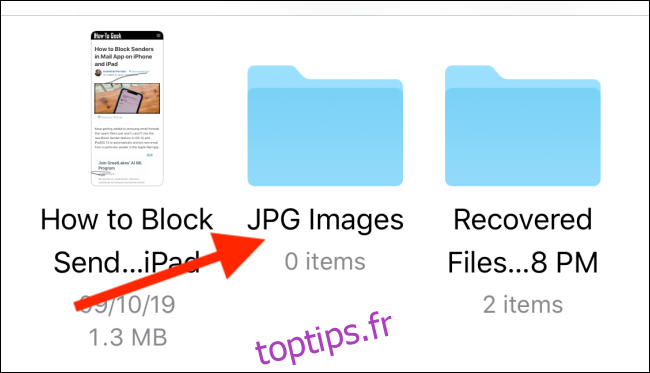
Ici, maintenez votre doigt appuyé dans la zone vide et choisissez « Coller » dans le menu contextuel.
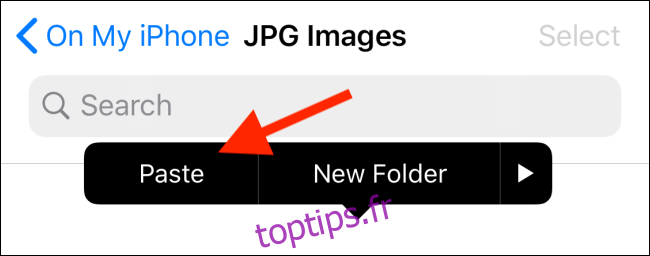
Vous verrez alors vos photos HEIC apparaître dans ce dossier, instantanément converties en JPG.
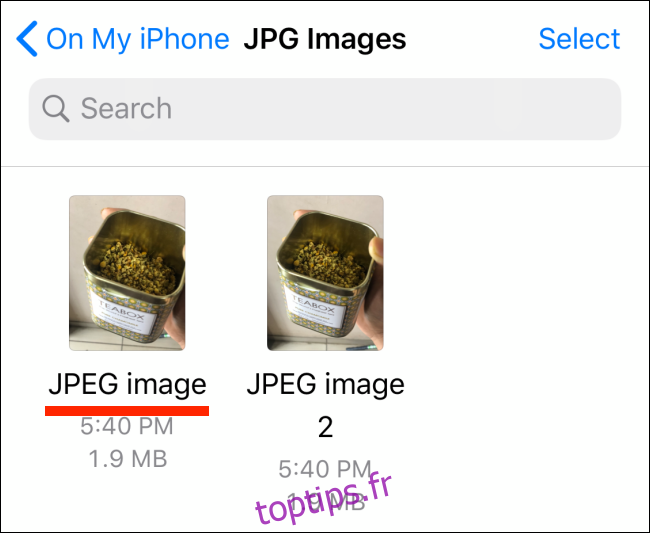
De nombreuses autres applications disponibles sur l’App Store permettent de convertir rapidement les images HEIC en fichiers JPEG. Certaines peuvent contenir des publicités ou nécessiter un achat. Faites une recherche sur l’App Store pour les découvrir.
Si vous avez un grand nombre de photos HEIC stockées sur votre Mac, vous pouvez utiliser un script Automator pour les convertir rapidement en JPG.